İçindekiler
RAID, Redundant Array of Inexpensive Disks veya Redundant Array of Independent Disks, aynı verileri birden çok fiziksel sabit diskte farklı yerlerde kaydetmenin bir yolunu sağlayan bir veri depolama teknolojisidir. RAID 5 diskinizi ayrılmamış alanla veya yeni bir diskle genişletmenin güvenilir bir yolunu mu arıyorsunuz?
Bu sayfada şunları öğreneceksiniz;
- 1- RAID 5 nedir ?
- 2. RAID 5 boyutunu neden artırmanız gerekiyor?
- 3. RAID 5 sürücüsünü kendi başınıza nasıl genişletebilirsiniz?
İçerik yönlendirmesini takip edin ve Windows Server bilgisayarlarınızda RAID 5 Dizisini genişletmek için doğru yöntemi bulun:
SAYFA İÇERİĞİ:
- RAID 5'e Genel Bakış: RAID 5 Nedir
- RAID 5 Dizisini Genişletme, Kapasite Ekleme (4 Yol)
- Hangi RAID En İyisidir? RAID 0, 1, 5 veya 10
-
RAID 5'e Genel Bakış; RAID 5 Nedir ?
- İlk önce RAID 5'in ne olduğunu öğrenelim; Genel olarak RAID 5, eşlik olan disklere bölüştürme kullanan yedekli bağımsız disk dizisidir. RAID 5, minimum üç sabit disk sürücüsünden veya daha fazla sürücüden oluşur. RAID 5, veri yedeklemesi için aynalama yerine eşlik kullandığından, en güvenli RAID yapılandırmalarından biri olarak kabul edilir.
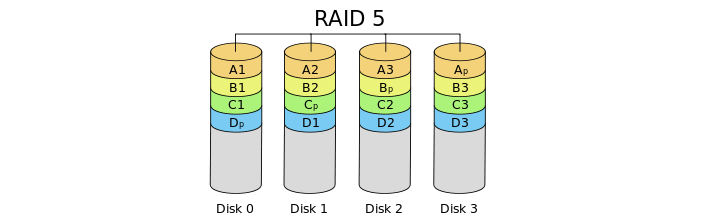
Veriler bir RAID 5 sürücüsüne yazıldığında, sistem pariteyi hesaplar ve bu pariteyi sürücüye yazar. Bir sabit sürücü arızalandığında RAID 5, herhangi bir dosya kaybetmeden, eşlik verilerini kullanarak arızalı sürücüyü yeniden oluşturabilir.
HardRAID 5 VS SoftRAID 5, Farklar Nelerdir
HardRaid 5 diski ve SoftRaid 5 sürücüsünü genişletmenin yolları farklı olduğundan iki tür RAID sürücüsü arasındaki farkları öğrenmek önemlidir. İşte HardRaid 5 ve SoftRaid 5'in bir karşılaştırması:
HardRAID 5
- Oluşum; Bilgisayar kullanıcıları, özellikle de Sunucu kullanıcıları için genel sistem performansını artırmak üzere birlikte çalışan birden çok diski yönetmek için RAID kartları veya denetleyicileri kullanır.
- Artıları; SoftRAID 5'ten daha hızlı Okuma ve Yazma SoftRAID'den daha güvenli
- Eksileri ; Maliyeti yüksek
SoftRAID 5
- Oluşum; Birden çok fiziksel diski bir veya daha fazla mantıksal birimde birleştirmek için işletim sisteminin işlem gücünü kullanır.
- Artıları ; Maliyet daha düşük Donanım RAID denetleyicisinin sınırını aşar
- Eksileri; HardRAID den daha yavaş
RAID 5'i Neden Büyütmeli / Genişletmelisiniz?
Durum 1: "Şu anda RAID 5 olarak yapılandırılmış 3 Sabit diske sahip ML 350 G5 Sunucum var. Şimdi RAID bölümü neredeyse dolu. Verilerimi ve işletim sistemimi bozmadan RAID 5'i genişletebilir miyim?"
Durum 2: "5i kontrolöre bağlı bir RAID5 dizisinde üç sürücülü bir Compaq ML370G2 var. RAID 5 dizisine 4. sürücüyü nasıl ekleyebilirim?"
RAID 5 diski düşük disk alanına sahipse, Sunucu hızını ve bilgisayar performansını büyük ölçüde etkiler. Ayrıca, artık sürücüye veri kaydedemezsiniz. RAID'de yukarıdaki iki durumda olduğu gibi boş alan kalmazsa ne yapacaksınız?
Genel olarak ilk düzeltme, RAID 5'te daha fazla disk alanına sahip olarak sunucu bilgisayarlarının performansını en üst düzeye çıkaracak olan RAID boyutunu artırmaktır.
RAID 5 Dizisini Genişletme, Kapasite Ekleme (4 Yol)
Peki RAID 5 sürücüleri daha büyük kapasiteye nasıl genişletilir? HardRAID 5 diskini ve SoftRAID 5 sürücüsünü genişletmenin yolları farklıdır.
Burada RAID 5 sürücülerini daha büyük bir kapasiteye etkili bir şekilde kolaylıkla yükseltmenize yardımcı olacak 4 güvenilir yöntem sunuyoruz:
- Yöntem 1. HardRAID 5 Diskini Ayrılmamış Alanla Genişletin
- Yöntem 2. HardRAID 5 Kapasitesini Artırmak İçin Disk Ekleyin
- Yöntem 3. SoftRAID 5'i Dinamik Ayrılmamış Alanla Genişletin
- Yöntem 4. SoftRAID 5'i Genişletmek için Yeni Disk Ekleyin
Başlamadan Önce: Yardım için doğru RAID 5 Genişletme Araçlarını İndirin
Bazılarınız yerleşik Windows programı olan Disk Yönetimini kullanmak isteyebilir. Ancak RAID 5 birimi yalnızca dinamik diskte oluşturulabilir ve Disk Yönetimi dinamik birimi genişletemez. Yani Disk Yönetimi size yardımcı olamaz. Neyse ki, güçlü bölüm yöneticisi yazılımı - EaseUS Partition Master Server'ı kullanarak RAID 5 alanını diskte kalan yeterli ayrılmamış alan ile genişletebilirsiniz.
RAID 5 genişletmesinin yanı sıra, bu yazılımı RAID 5 disklerine erişemediğinizde veya göremediğinizde RAID-5 birimlerini onarmak için de kullanabilirsiniz.
Şimdi daha fazla alan ekleyerek veya sunucu makinenize yeni bir disk ekleyerek RAID 5'i nasıl etkili bir şekilde genişleteceğinizi görelim.
Yöntem 1. HardRAID 5 Dizisini Ayrılmamış Alanla Genişletin / Büyütün
Geçerlilik: RAID 5 disk bölümünü genişletmek için ayrılmamış alan ekleme.
HardRAID 5 diskinizde yer kalmadığında, ancak Disk Yönetimi'nde aynı diskte ayrılmamış alan kaldığını görürseniz, direk genişletebilirsiniz.
RAID 5 disk alanını aşağıdaki adımlarla genişletmek için EaseUS Partition Master'ı kullanabilirsiniz:
Adım 1. Ayrılmamış alanın yanındaki bölümü sağ tıklayın, "Resize / Move" seçeneğini seçin.

Adım 2. Fareyi bölüme koyun ve ayrılmamış alanı taşımak için sola veya sağa sürükleyin.
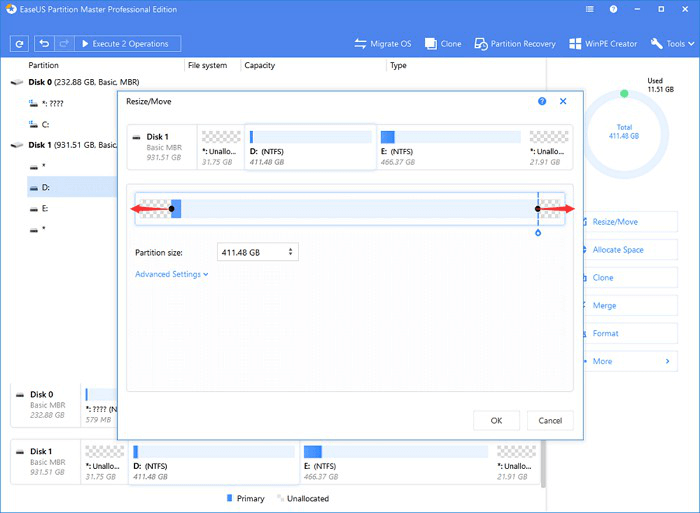
Ayrılmamış alanı istenen konuma taşımak için Adım 1 ve 2'yi tekrarlayabilirsiniz.
Adım 3. "Execute Operation" a tıklayın ve sonunda ayrılmamış alanı hedef bölüme eklemek için işlemler yürütülecektir.
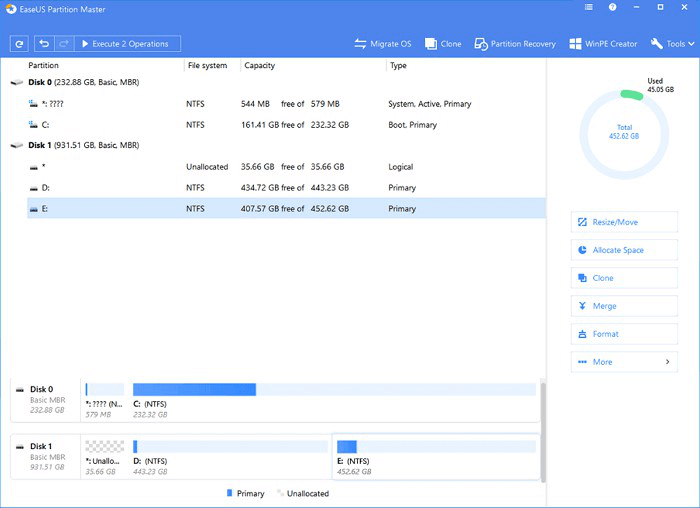
Yöntem 2. HardRAID 5 Kapasitesini Yükseltmek için Disk Ekleyin
Geçerlilik: Yeni bir disk ekleyip HardRAID 5 kapasitesini yükseltmek için sunucularda RAID 5 diskini yapılandırma.
RAID 5'i yapılandırmak için Sunucu denetleyicisi kullandıysanız, disklerinizde boş alan kalmadığında, ayrılmamış alan kalmadığında, RAID 5 kapasitesini yükseltmek için yeni diskler eklemeniz gerekeceğini unutmayın.
Dikkat Edin:
Diğer disklerden daha büyük bir disk eklerseniz, diğerlerinin kapasitesine uyacak şekilde yeniden boyutlandırılacaktır. Örneğin, üç adet 80 GB diskiniz var ve 160 GB'lık bir disk eklediyseniz, 160 GB'lık diskin yalnızca 80 GB'ını kullanabilirsiniz. Sürücünün geri kalan alanı kullanılamaz olacaktır.
RAID 5 üzerindeki verileri önceden güvenilir Sunucu yedekleme yazılımıyla yedeklemeyi unutmayın. Burada, RAID 5 disk birimlerinizdeki her şeyi yalnızca birkaç tıklama ile etkin bir şekilde yedeklemek için EaseUS Todo Backup Enterprise'ı kullanabilirsiniz.
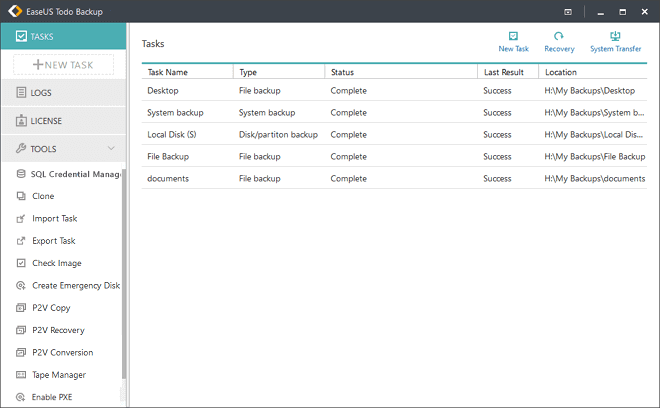
Burada, RAID 5 disklerinin kapasitesini yeni bir sürücü ekleyerek nasıl yükselteceğinizi göstermek için Dell ve Intel'i örnek olarak alıyoruz. Yardım için video eğitimini veya aşağıdaki adım adım kılavuzu takip edebilirsiniz:
Dell PowerEdge R940 sunucusunda RAID 5 kapasitesini yükseltin:
Kaynak: YouTube; Oluşturan: VRLA Tech
- Adım 1. Sürücüleri bir RAID denetleyicisi aracılığıyla sunucuya takın ve sunucuyu başlatın.
- Adım 2. Sistem Kurulumu menüsüne girmek için F2'ye basın.
- Adım 3. Sistem kurulum menüsündeyken "Cihaz Ayarları" nı seçin.
- Adım 4. Sistem kurulum menüsüne girdiğinizde "Cihaz Ayarları" nı seçin.
- Adım 5. RAID Denetleyicisi> Ana Menü> Fiziksel Disk Yönetimi'ni seçin Tüm fiziksel diskler "Hazır" olarak görüntüleniyorsa, ana menüye geri dönmek için "Geri" yi tıklayın.
- Adım 6. "Yapılandırma Yönetimi"> "Sanal Disk Oluştur" u seçin.
- Adım 7. RAID Düzeyini Seç bölümünde, açılır menüden "RAID 5" öğesini seçin.

- Adım 8. "Fiziksel Diskleri Seçin"> tıklayın> Ardından, YAPILANDIRILMAMIŞ FİZİKSEL DİSKLERİ SEÇ bölümünde tüm fiziksel diskleri seçmek için işaretleyin.
- Adım 9. Ardından işlemi tamamlamak için "Değişiklikleri Uygula" yı seçin.
- Devam etmek için "Tamam" ı tıklayın.
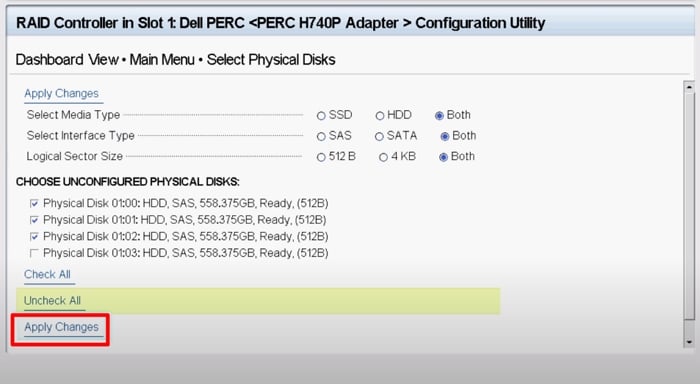
- Adım 10. "Sanal Disk Oluştur"> "Onayla" seçeneğini işaretleyin ve "Evet" e tıklayın. (Daha önce sürücülerde bulunan tüm veriler kaybolacaktır. Bu nedenle, sürücü verilerini önceden yedeklediğinizden emin olun.)
- Adım 11. İşlemin başarıyla gerçekleştirildiğini belirten bir mesaj alacaksınız, onaylamak için "Tamam" ı tıklayın.
Bundan sonra, Sunucu makinesini yeniden başlatabilir ve RAID 5 Dizisi bölümünüzün artık genişletilip genişletilmediğini görmek için Disk Yönetimi'ne girebilirsiniz.
Eğer Sunucu satıcınız Dell değilse, lütfen yardım için satıcılarınızla iletişime geçin.
Yöntem 3. SoftRAID 5'i Dinamik Ayrılmamış Alanla Genişletin
Geçerlilik: Ayrılmamış alanla dinamik diskteki yazılım RAID 5 alanını genişletme.
RAID 5'i 3 veya daha fazla dinamik diskle oluşturduysanız, önce Disk Yönetimi'nde kontrol edebilir ve disklerde ayrılmamış alan kaldığını doğrulayabilirsiniz.
Varsa, RAID 5 birimini kolaylıkla genişletmek için güvenilir EaseUS bölüm yöneticisi yazılımını uygulayabilirsiniz. İşte adımlar:
Adım 1. Bölümü bulun. Hangi bölümün boyutunu ayarlamak istiyorsunuz? Üzerine sağ tıklayın ve "Resize / Move" seçeneğini seçin.

Adım 2. Bölümü yeniden boyutlandırın. Fareyi sola veya sağa kaydırarak seçilen bölümü küçültebilir veya genişletebilirsiniz.
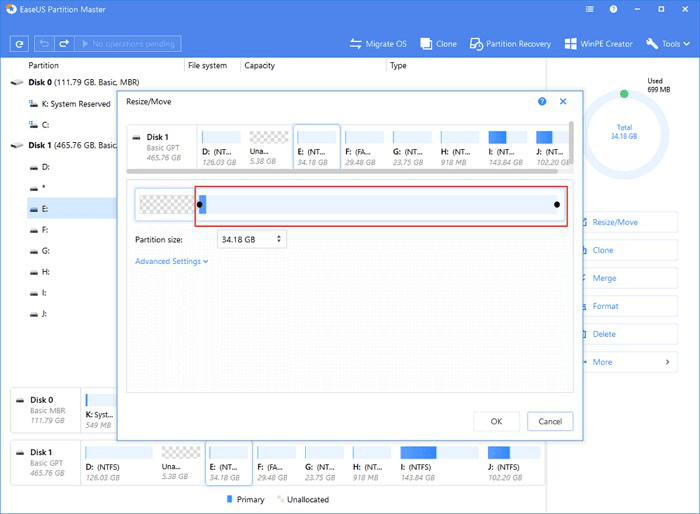
Adım 3. Bu adımda, yeni disk bölümü bilgilerini ve diyagramını göreceksiniz.
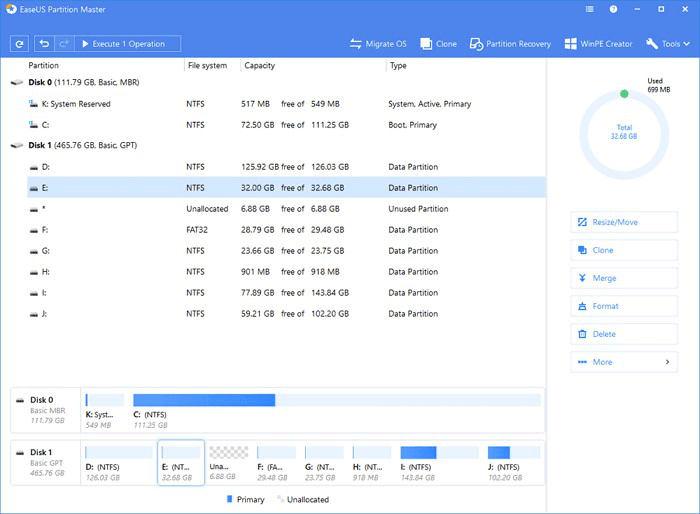
Adım 4. Değişiklikleri kaydetmek için "Execute Operation" a ve ardından "Apply" ı tıklayın.
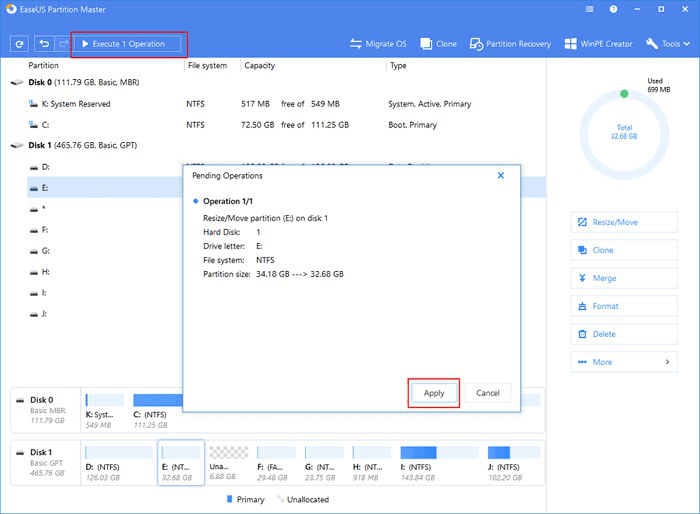
Yöntem 4. SoftRAID 5'i Genişletmek İçin Yeni Disk Ekleme
Tüm RAID 5 dinamik disklerinde disk alanı tükeniyorsa, RAID 5'i genişletmek için yeni bir disk ekleyebilirsiniz. En önemli şey önce verileri mevcut RAID 5 disklerinizden başka bir harici depolama sürücüsüne yedeklemektir.
Ardından, Windows Sunucularında RAID 5'i genişletmek üzere fazladan bir sürücü eklemek için aşağıdaki adımları izleyin:
- Adım 1. Yeni sürücüyü bağlantı kabloları aracılığıyla sunucu bilgisayarınıza kurun.
Yeni diskin diğer disklerle aynı kapasiteye sahip olması gerekir.
- Adım 2. Bilgisayarı başlatın ve yeni sürücüyü kurduktan sonra Disk Yönetimine girin.
- Adım 3. Yeni diske sağ tıklayın ve "Çevrimiçi" öğesini seçin, ardından diski eski RAID sürücüleriyle aynı bölüm stilinde başlatın.
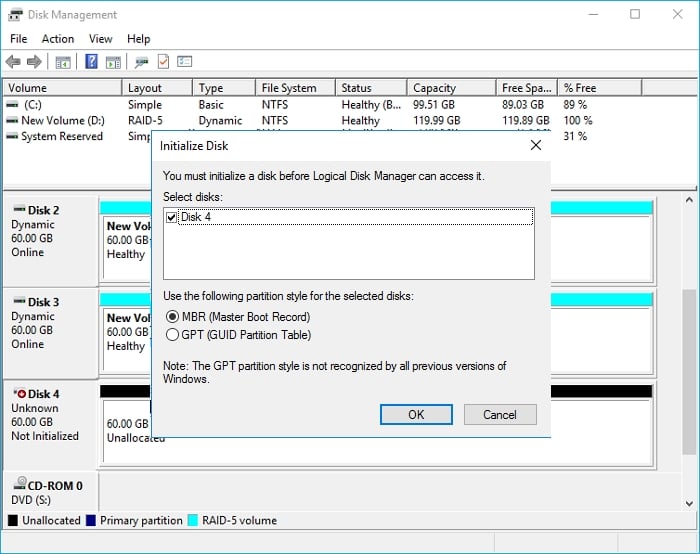
Adım 4. Yeni diski RAID 5'e eklemek için eski sürücü dizisini silmeniz gerekir.
Bunun veri kaybına neden olacağını unutmayın, bu nedenle, tüm yararlı verileri önceden yedeklemeyi unutmayın.
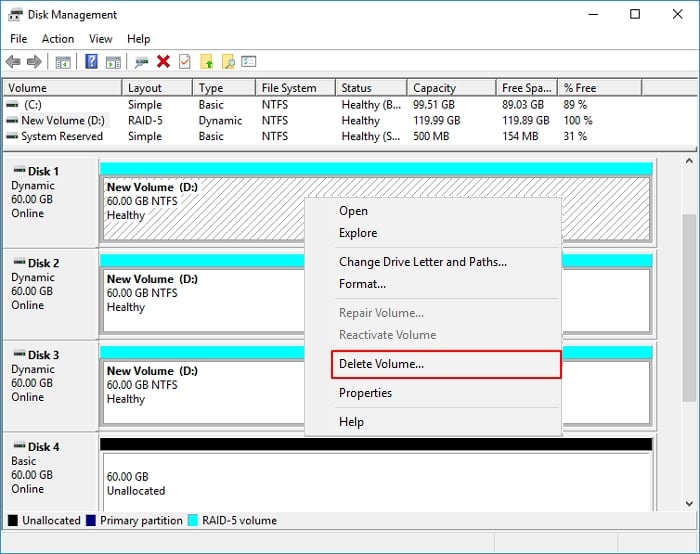
Adım 5. Şimdi, ayrılmamış alana tıklayıp "Yeni RAID-5 Birimi" ni seçebilirsiniz.
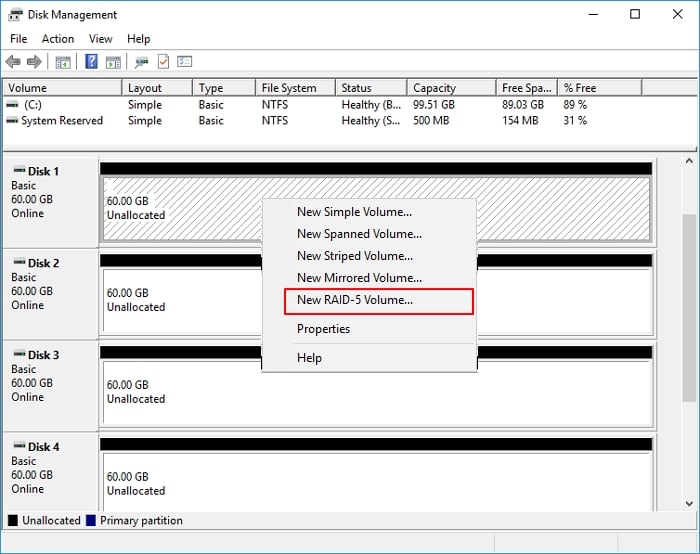
- Adım 6. RAID 5 Dizisine eklenecek hem eski hem de yeni diskleri seçin. Devam etmek için "İleri" yi tıklayın.
- Adım 7. RAID 5 birimi için yeni bir sürücü harfi atayın ve yeni RAID 5 Dizisi için dosya sistemini ayarlayın, devam etmek için "İleri" düğmesini tıklayın.
- Adım 8. İşlemi tamamlamak için "Bitir" i tıklayın.
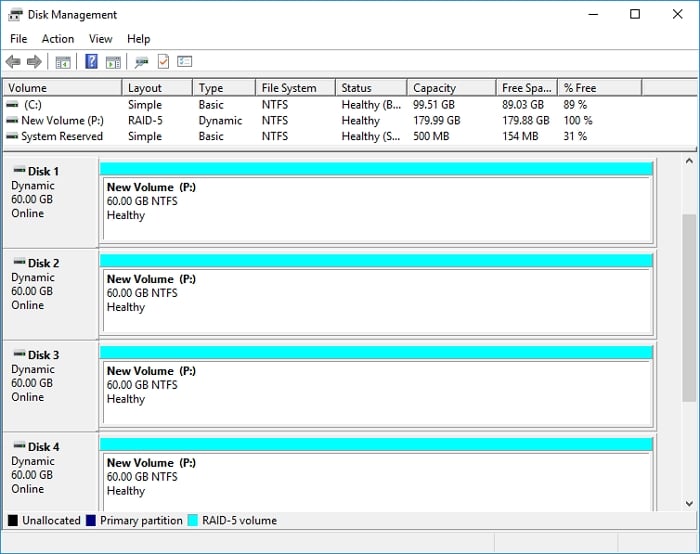
Şimdi sabırla bekleyin ve disklerin yeniden senkronize edilmesine ve biçimlendirilmesine izin verin. Daha sonra, sunucunuzda çalışan yeni eklenen disk ile RAID 5'i genişlettiğinizi göreceksiniz.
Hangi RAID En İyisidir?RAID 0, 1, 5 veya 10
En iyi RAID hangisidir? RAID 5 ile RAID 6 arasındaki fark nedir? Cevaplarınızı burada bulabilirsiniz.
RAID 0, verileri eşlik bilgisi, artıklık veya hata toleransı olmadan iki veya daha fazla diske eşit olarak böler. Normalde performansı artırmak için kullanılır.
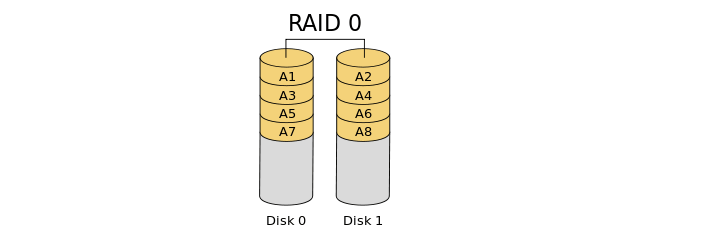
RAID 1, iki veya daha fazla diskteki bir veri setinin tam kopyasını (veya aynasını) ifade eder. Verinin iki kopyasını aynı anda iki ayrı sürücüye yazar. Genellikle küçük veritabanı sistemleri, kurumsal sunucular ve oldukça ucuz hata toleransının gerekli olduğu ev bilgisayarları için kullanılır. (Ayrıca bkz: RAID 1'den veri nasıl kurtarılır.)
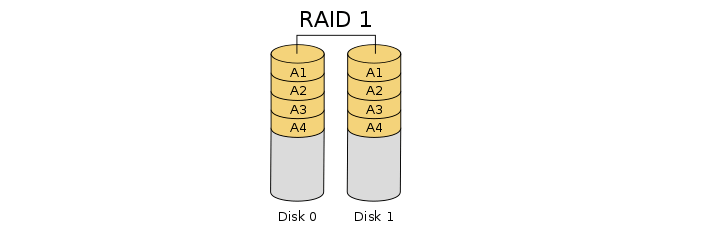
RAID 6, başka bir eşlik bloğu ekleyerek RAID 5'i genişletir. Bu nedenle, tüm üye disklere dağıtılmış iki eşlik bloğu ile blok düzeyinde şeritleme kullanır. RAID 6 gruplarında en az dört sabit disk sürücüsü bulunur. Büyük ve güvenilir bir depolamaya ihtiyaç duyulduğunda, RAID 6 en iyi seçeneklerden biridir. İki diskte arıza olursa verileri korur.
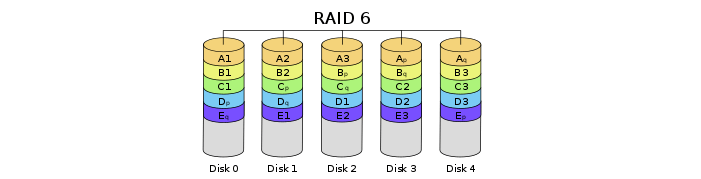
Veri güvenliği ve veri okuma ve yazma hızı dikkate alındığında RAID 5, RAID 0, 1 ve 6'nın performansını aşar.
İnsanlar Ayrıca RAID 5 Hakkında Bunları da Soruyor
RAID 5 diskini kullanırken başka türde sorunlarla karşılaşırsanız endişelenmeyin. Hızlı bir çözüm için aşağıdaki cevapları kontrol edebilirsiniz:
1. RAID 5 diskindeki verileri nasıl kurtarırım?
RAID 5 disk verilerini kurtarmanın iki yolu vardır. RAID 5 diskinizden biri çalışmadığında, diski yine de başlatabilirsiniz ve RAID 5 verileri sizin için otomatik olarak yeniden oluşturur.
RAID 5 birimlerine erişemiyorsanız, RAID 5 disklerinden tüm verileri taramak ve geri yüklemek için güvenilir RAID kurtarma yazılımı çalıştırabilirsiniz. EaseUS Data Recovery Wizard yardımcı olabilir.
Ardından, sunucu bilgisayarınızda RAID 5'i yeniden oluşturmak için bu sayfada gösterilen adımları takip edebilirsiniz.
2. RAID verileri nasıl yedeklenir?
Çoğunlukla, RAID sürücü verilerinizin yedeğini oluşturmak için iki seçeneğiniz vardır. Birincisi, verileri RAID disklerinden harici bir depolama aygıtına manuel olarak kopyalayıp kaydetmektir.
Diğer seçenek, yardım için güvenilir RAID yedekleme yazılımı uygulamaktır. EaseUS Todo Backup Enterprise, yalnızca birkaç basit tıklamayla Windows Server RAID disk verilerini yedeklemenize kolayca yardımcı olabilir.
3. RAID Disk Nasıl Klonlanır?
RAID'i başka bir diske güvenli bir şekilde klonlamak için, güvenilir Disk Klonlama yazılımı iyi bir seçimdir. EaseUS Todo Backup, dosya bazında disk klonlama olan ve hem Windows sürümü hem de WinPE önyüklenebilir CD'si RAID dizisini destekleyen RAID klonlama yazılımıdır.
Adım adım kılavuz için bu sayfaya bakabilirsiniz: RAID Diskini Güvenli Şekilde Klonlama.
İlgili Makaleler
-
Windows ve Mac Kurulumu için SSD Biçimlendirme
![author icon]() Ezgi Bıçakcı/2021/01/27
Ezgi Bıçakcı/2021/01/27
-
Bozuk SD Kartı Düzeltmek için SD Kart Onarım Aracı Kullanma
![author icon]() Ezgi Bıçakcı/2021/05/28
Ezgi Bıçakcı/2021/05/28
-
Windows 10 Güncellemesi İçin Yeterli Alan Yok Sorununa 6 Düzeltme
![author icon]() Ezgi Bıçakcı/2021/03/30
Ezgi Bıçakcı/2021/03/30
-
Ücretsiz Toshiba Biçimlendirme Aracını İndirin ve Kolaylıkla Toshiba Aygıtı Biçimlendirin
![author icon]() Ezgi Bıçakcı/2021/05/14
Ezgi Bıçakcı/2021/05/14